Pikanäppäimet Windows 11/10 -tietokoneen sammuttamiseksi tai lukitsemiseksi
Windows - tietokoneen avulla voit sulkea lukituksen(Lock) , vaihtaa käyttäjää(Switch User) , kirjautua ulos(Sign Out) , kirjautua(Log) ulos , siirtyä horrostilaan(Hibernate) tai nukkumaan(Sleep) pikanäppäimillä. Windows 7 : ssä voit tehdä sen Käynnistä-valikon(Start Menu) kautta . Windows 8 : ssa sinun oli tehtävä se Charms Barin(Charms Bar) kautta . Windows 8.1 : ssä voit tehdä sen Charms Barin(Charms Bar) sekä WinX-valikon(WinX Menu) kautta . Windows 11/10 tarjoaa ensisijaisen vaihtoehdon WinX-valikon(WinX Menu) kautta . Jotkut silti haluavat käyttää ilmaista HotShutiamme.

Vaikka voit aina luoda sammutus-, uudelleenkäynnistys-, uloskirjautumis-, keskeyttämispikakuvakkeita , tässä viestissä näemme, kuinka voit käyttää pikanäppäimiä Windows - tietokoneen sammuttamiseen tai lukitsemiseen.
Sammuta(Shut) tai Lock Windows 11/10 pikanäppäimellä
Windows tarjoaa useita tapoja sammuttaa tietokone . Pikanäppäinten käyttäminen edellyttää, että olet työpöydällä. Seuraa näitä ohjeita, kun haluat sammuttaa(Shut) , nukkua(Sleep) , käynnistää uudelleen(Restart) tai lukita Windows 10(Lock Windows 10) :n pikanäppäimellä
- Paina Win+D
- Paina Alt+F4
- Valitse vaihtoehtosi
- Napsauta OK.
Joten sinun on ensin painettava Win+D tai napsauta "Näytä työpöytä" Windowsin(Windows) oikeassa reunassa
Paina nyt ALT+F4 -näppäimiä, niin saat välittömästi näkyviin Shutdown - valintaikkunan.
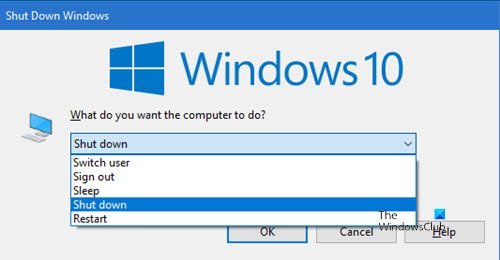
Lukitse Windows - tietokoneesi(lock your Windows computer) pikanäppäimellä painamalla WIN+L - näppäintä.
Hope this helps!
interesting way to Shutdown or Restart Windows 11/10/8/7Related posts
Kuinka sammuttaa, käynnistää uudelleen, nukkua, lepotila, lukita Windows 11/10
Google-dokumenttien pikanäppäimet Windows 11/10 PC:lle
Luettelo CMD- tai komentokehote-pikanäppäimistä Windows 11/10:ssä
WinKey-pikakuvakkeet ja omasi luominen Windows 11/10:ssä
Ota Caps Lock, Num Lock, Scroll Lock -varoitus käyttöön Windows 11/10:ssä
Luo työpöydän pikakuvake vaihtaa käyttäjätilejä Windows 11/10:ssä
Kuinka pakottaa kova tai täydellinen sammutus Windows 11/10:ssä alustamaan se uudelleen
Ota käyttöön tai poista käytöstä toissijaisten vaihtomerkkien lukitus Windows 11/10:ssä
Hylkää ilmoitukset välittömästi pikanäppäimellä Windows 11/10:ssä
Kuinka korjata hidas näppäimistövaste Windows 11/10:ssä
Näppäimistö piippaa, kun kirjoitat Windows 11/10:ssä
Kuinka tarkistaa sammutus- ja käynnistysloki Windows 11/10:ssä
Bluetooth-pikakuvakkeen luominen Windows 11/10 -työpöydälle
10 parasta pikanäppäintä Windows 10:lle
Esc-näppäimen painaminen avaa Käynnistä-valikon Windows 11/10:ssä? Tässä on korjaus!
Windows 10:n pikanäppäimet: Ultimate Guide
Näyttönäppäimistö tulee näkyviin kirjautumisen tai käynnistyksen yhteydessä Windows 11/10:ssä
Vaihto-näppäimen käyttäminen Caps Lockin käyttöön ottamiseksi tai poistamiseksi käytöstä Windows 11/10:ssä
Discord-pikanäppäimet ja pikanäppäimet Windows 10:lle ja macOS:lle
Täydellinen luettelo pikanäppäimistä Windows 10:lle
